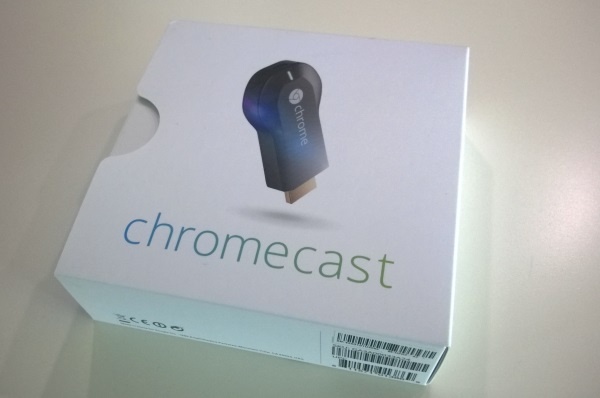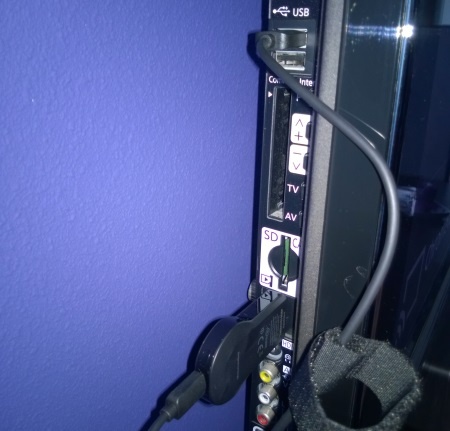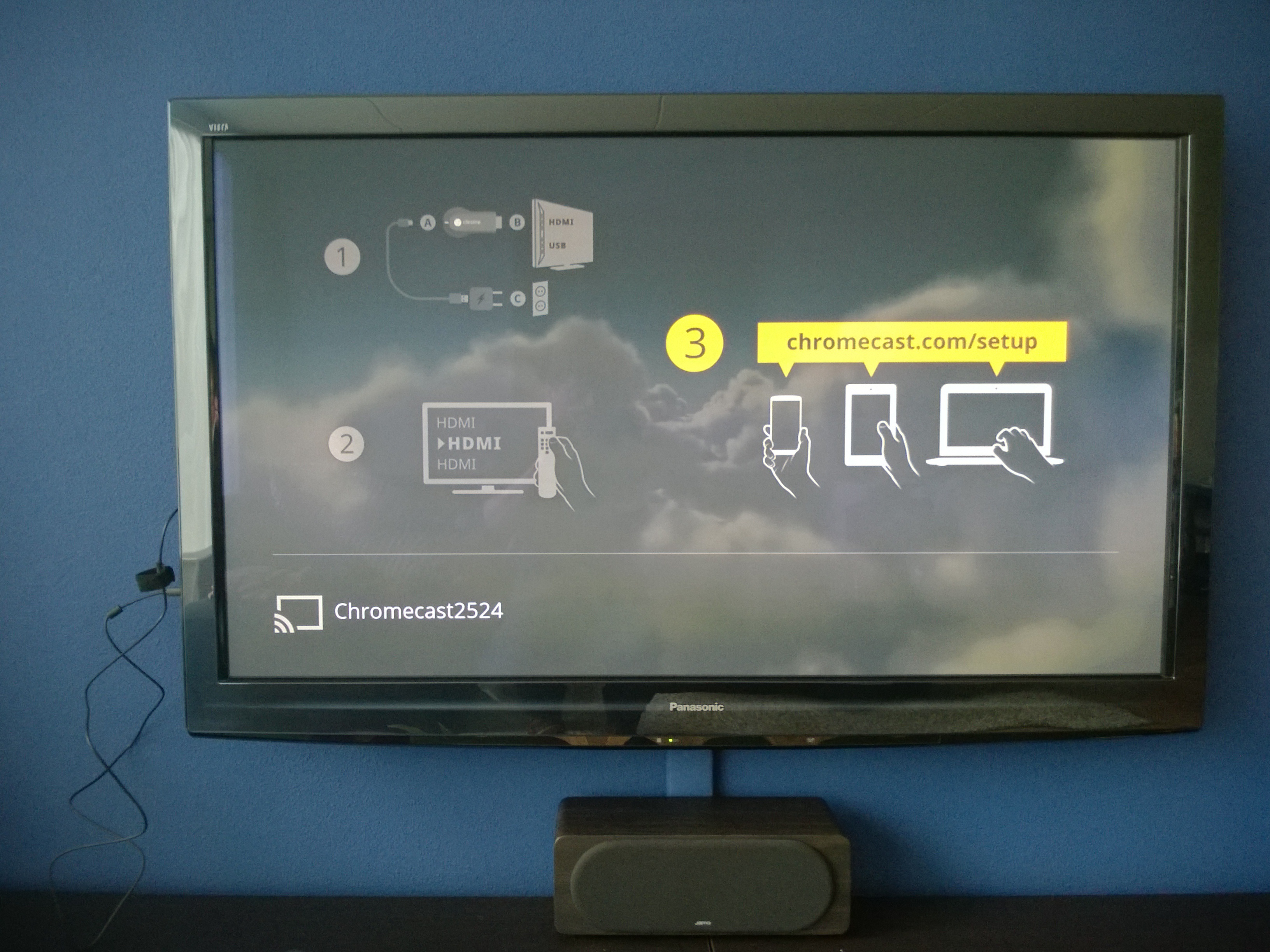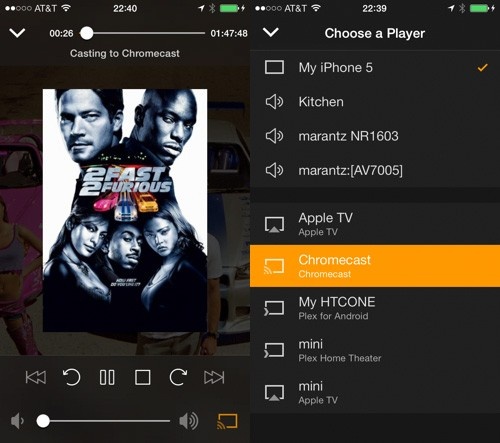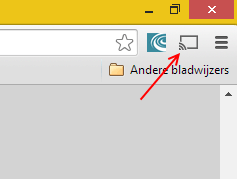Streamen voor een paar tientjes - een Google Chromecast review
Inleiding
Streamen voor een paar tientjes - een Google Chromecast review
Inleiding
Het lijkt er soms op dat alles waar Google zich mee gaat bemoeien een instant hit is. GMail is een veelgebruikte maildienst, 'Googlelen' is verheven tot een werkwoord, Android is marktleider op mobiele telefoons en met Google Glass gooit Google hoge ogen. Een tijdje geleden is daar de Google Chromecast bijgekomen; volgens Google 'de makkelijkste manier om van online video en muziek te genieten op je tv.' Het is een klein apparaatje dat veel weg heeft van een USB-stick (met HDMI-aansluiting) waarmee er gestreamed kan worden naar een TV, volgens Google vanaf alle platformen. Met 35 euro is de Chromecast niet bepaald duur te noemen, maar is goedkoop ook duurkoop? En gaat het allemaal zo gemakkelijk als Google beweert? In deze review zullen we dit onderzoeken en bekijken wat de Chromecast zoal kan en of ondanks de lage prijs de aanschaf de moeite waard is.
Verpakking, inhoud en eerste indruk
De Chromecast wordt geleverd is een strak vormgeven doosje. Behalve een afbeelding van de Chromecast en een paar iconen van ondersteunde diensten – zoals Netflix en Youtube – wordt er verder maar heel summier uitleg gegeven wat de Chromecast kan en doet. Als je geen idee hebt wat een Chromecast is of doet, dan zal je van de verpakking niet veel wijzer worden.
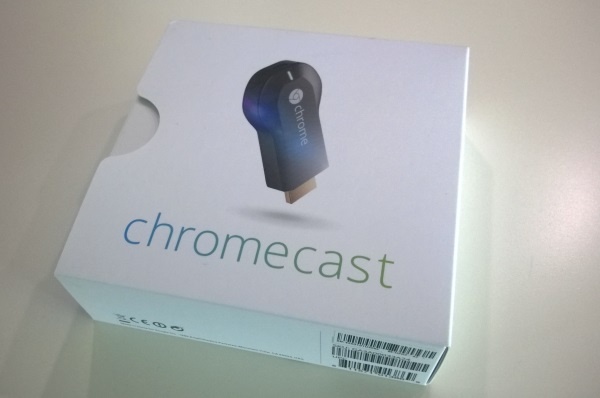
Ondanks dat de Chromecast slechte 35 euro kost, heeft Google niet bespaard op kabeltjes of verloopstukjes. TV’s die aan een muur hangen en waarbij de HDMI-poort naar achter wijst hebben geen ruimte om de Chromecast rechtstreeks in te steken. Een klein HDMI-verlengkabeltje is bijgeleverd voor deze situatie. Daarnaast zit er een USB-kabel in de doos voor de stroomvoorziening – een HDMI-poort kan geen stroom leveren aan de Chromecast. Voor TV’s zonder vrije USB-poort is een stekker bijgeleverd voor in het stopcontact. Alle benodigdheden zijn dus aanwezig om de Chromecast aan te sluiten en te installeren. Netjes!

De materialen zijn van goede kwaliteit. De Chromecast-dongle voelt stevig en solide aan. Zeker doordat de dongle zwaarder is dan een USB-stick van gelijk formaat heb je het idee echt wat in de handen te hebben. De behuizing kraakt niet, heeft geen spleten of speling en de HDMI-connector zit stevig vast.
Installeren en configureren
Het installeren van de Chromecast is erg simpel: steek de HDMI-dongle in een lege HDMI-aansluiting van de TV (al dan niet met het verlengkabeltje) en sluit de USB-kabel aan op een lege USB-poort van de TV of in het stopcontact. Omdat de kabel voor beide gevallen lang genoeg moet zijn, is de kabel wel erg lang als je een USB-poort van de televisie gebruikt. Om de Chromecast op te starten is het een kwestie van de TV aanzetten en de TV op de goede HDMI-input te zetten.
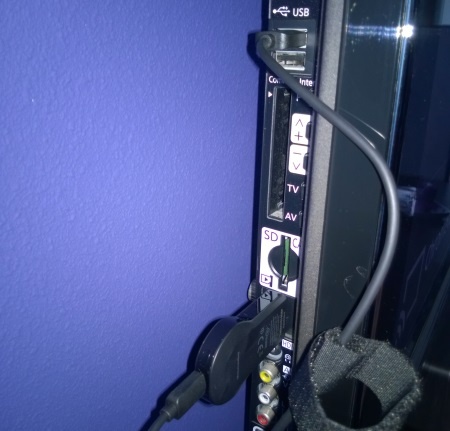
De Chromecast heeft zelf geen scherm, geen menu’s of configuratie-opties. De enige configuratie die gedaan moet worden, is de Chromecast aan te melden op het WiFi-netwerk. Deze configuratie – en het aansturen van de Chromecast – gaat volledig via andere apparaten – telefoons, tablets en computers.
Om de Chromecast aan te melden op het WiFi-netwerk moet eerst een app gedownload worden op één van de ondersteunde apparaten: Android 2.3 of hoger, Windows 7 of hoger, iOS 6 of hoger, OS X 10.7 of hoger of ChromeOS.
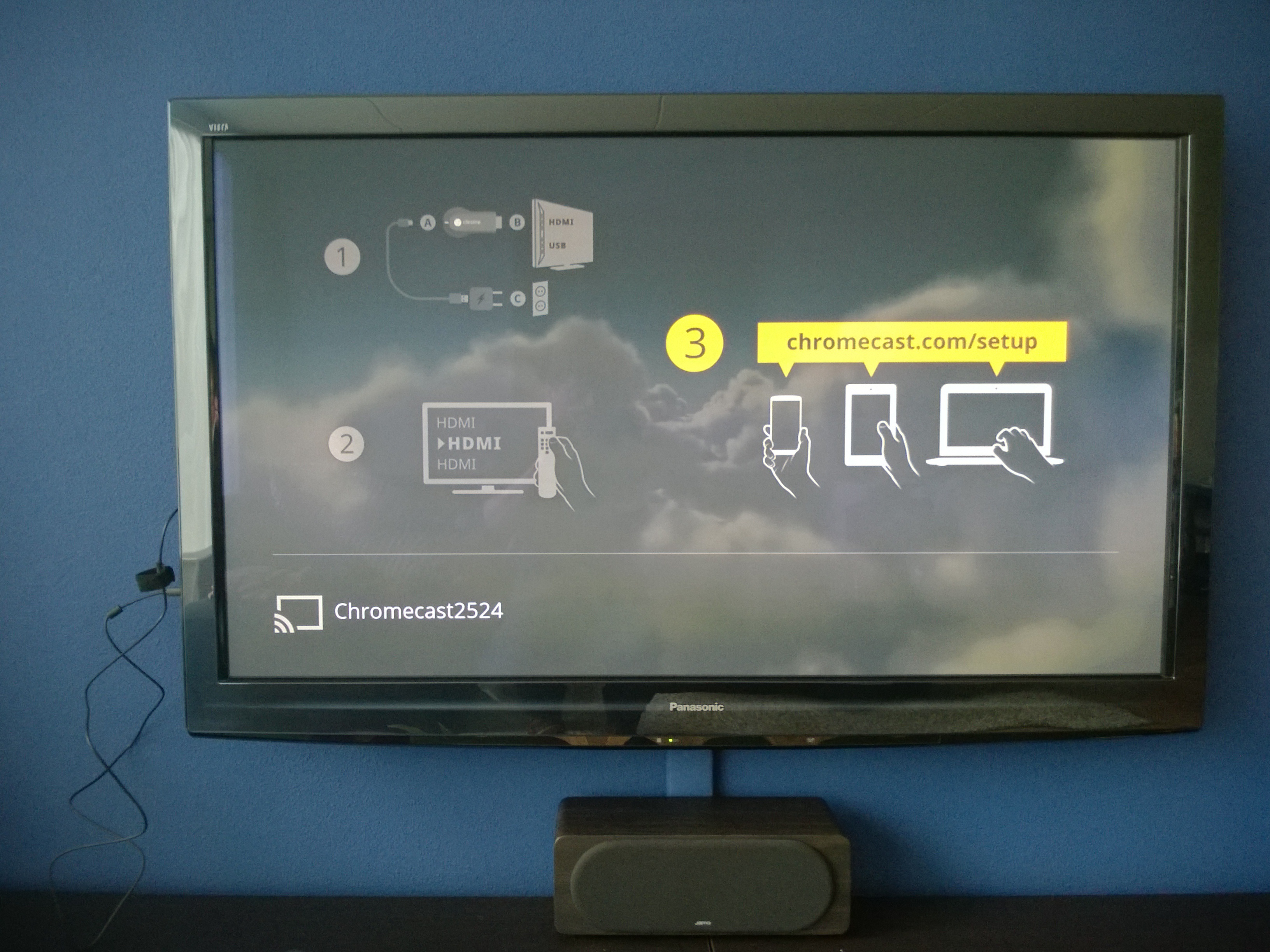
De Chromecast zelf fungeert als een hotspot (zendt dus een eigen WiFi-signaal uit) waarmee de app verbinding kan maken. Dit betekent dus dat het apparaat waarop de app uitgevoerd wordt over WiFi moet beschikken. Hoewel het in veel gevallen waarschijnlijk is dat iemand een apparaat met WiFi in huis heeft die aan één van bovenstaande voorwaarden voldoet, kan dit problemen opleveren. Uw reviewer moest uiteindelijk een budget-android tablet onder uit de la vissen om de Chromecast in te stellen - voor Windows Phone en Windows RT zijn geen apps en alle PC’s met Windows in huis hebben geen WiFi. Het is niet ondenkbaar de mensen met een wat oudere iPhone of oudere laptops ook buiten de boot vallen. De afhankelijkheid van een app mag dan ook zeker als – niet al te groot - minpunt gezien worden. De configuratie is niet meer dan het WiFi-netwerk instellen op de Chromecast. Na het downloaden van eventuele updates is de Chromecast klaar voor gebruik.
 Chromecast in de praktijk
Chromecast in de praktijk
Zoals eerder aangegeven, de Chromecast heeft zelf geen scherm of menu of toetsenbord. Het besturen van de Chromecast gebeurt volledig vanuit apps op andere apparaten, zoals smartphones, tablets en computers. Een goed voorbeeld is de YouTube-app op Android. Een extra knop in het menu van deze app maakt het mogelijk om verbinding te maken met één van de Chromecast apparaten die in het netwerk gevonden worden. Zodra er verbinding gemaakt is, worden alle films die gestart worden via de Chromecast op de TV afgespeeld. Andere populaire apps met support voor Chromecast zijn op dit moment bijvoorbeeld Plex (media player) en Netflix, waarbij Windows Phone gebruikers wederom buiten de boot vallen.
Het werken met de Chromecast werkte eigenlijk in alle gevallen prima. Ik heb getest met de YouTube en Plex apps op Android. Verbinding maken met de Chromecast ging in alle gevallen zonder problemen en het starten van de video werkte ook in alle gevallen. Er zit soms wat vertraging tussen het geven van de opdracht en het daadwerkelijk uitvoeren, maar over het algemeen was deze tijd niet te lang om irritant te worden.
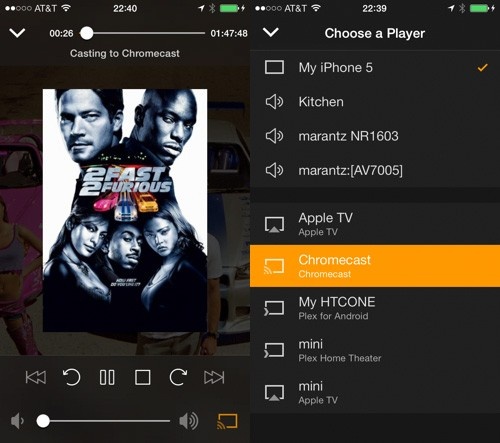
De beeldkwaliteit is, mits er genoeg bandbreedte beschikbaar is op het WiFi-netwerk, prima. De Chromecast is zonder problemen in staat om Full HD-beelden weer te geven. Full HD Youtube-video’s worden netjes afgespeeld zonder haperingen en zien er prima uit. Ook Blu-ray rips die via Plex afgespeeld worden ziet er helder en strak uit zonder haperingen.
De Chromecast heeft echter maar beperkte support voor codecs. Met h.264 high profile 4.1, 4.2 en en daarnaast VP8 zijn de videocodecs beperkt. Qua geluid is er wat bredere ondersteuning met HE-AAC, LC-AAC, CELT/Opus, MP3, Vobis en Wav, maar geen Dolby Digital of DTS. In de praktijk betekende dit dat Plex voor bijna alle geteste films minimaal het geluid moest transcoden en in veel gevallen ook de video.
Door middel van een plugin kan er ook Chromecast support toegevoegd worden aan Chrome, de browser van Google. Hiermee is het mogelijk om wat je in je browser ziet direct op te TV weer te geven.
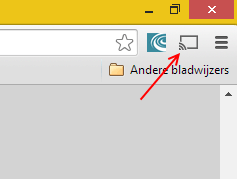
Eventuele videodiensten die zelf nog geen Chromecast support hebben, maar wel via een browser weergegeven kunnen worden, kunnen op deze manier op de TV getoverd worden. Het enige nadeel is dat de support van het streamen via Chrome beperkt is tot 720p.
Beperkt
Het apparaat waarmee de Chromecast bediend wordt streamt, in tegenstelling tot bijvoorbeeld AirPlay, nooit zelf rechtstreeks naar de Chromecast. Er wordt een opdracht gegeven aan de Chromecast, waarna de Chromecast via internet de benodigde app download en vervolgens zelf de stream opzoekt.
De aanpak die Google gekozen heeft, waarbij het apparaat dat de opdrachten geeft niet zelf streamt, heeft een paar duidelijke voordelen. Zo scheelt het aanzienlijk in het batterijgebruik en warmteontwikkeling en het apparaat kan in stand by gezet worden zonder dat de stream van de Chromecast stopt.
Er zitten echter ook een paar fundamentele nadelen aan deze aanpak. Lokale media afspelen is niet zo vanzelfsprekend. Je kan niet een leuk filmpje op je telefoon direct naar de TV streamen. Het tweede grote nadeel is de afhankelijkheid van internet. De Chromecast moet online players kunnen downloaden. Als de site waar de player van gedownload wordt offline is, of als internet in z’n geheeld niet beschikbaar is, dan kan de Chromecast helemaal niks. Toen plex.tv niet beschikbaar was, kon content van de lokale server niet afgespeeld worden. Overigens zijn deze ‘players’ het derde grote nadeel. Chromecast support moet expliciet in een app ingebouwd worden. Op het moment van schrijven is het aanbod en de mogelijkheden vrij beperkt.
Chromecast is voor hoge kwaliteit video’s nogal afhankelijk van een goede WiFi-verbinding. Hoewel ik dat niet heb kunnen meten had ik het idee dat de Chromecast geen hele goede antenne heeft. Eén verdieping hoger dan de verdieping waar het WiFi accesspoint staat was de ontvangt niet goed genoeg meer voor hoge kwaliteit films, waar de Surface tablet nog nagenoeg een vol signaal heeft. Het is natuurlijk wel zo dat door het formaat van de
Chromecast-dongle niet heel veel ruimte voor een antenne.
De Chromecast heeft verder ook geen ondersteuning voor alternatieven manieren van verbinding maken. Er is geen bluetooth ondersteuning of ondersteuning voor AirPlay of Miracast. Er zijn dongles op de markt die dit allemaal wel hebben en soms nog minder kosten.
Conclusie
Of de Chromecast echt een succes gaat worden zal afhangen van de gebruikssituatie en de ondersteunig van derde partijen. Het aantal apps is op dit moment nog erg beperkt, hoewel de apps die er zijn goed werken. Alleen is de vraag of met de huidige spelcomputers, smart-tv’s en media centers, die vaak allemaal mogelijkheden hebben om content van internet af te spelen, Chromecast nog wat toevoegd. Op het instellen na is het gebruik van de Chromecast heel gemakkelijk en simpel.
De Chromecast zelf is beperkt in de zin dat internet een vereiste is, er beperkte support voor codecs is en het Wifi-signaal is niet heel sterk is. Windows en Windows Phone vallen in veel gevallen ook buiten de boot.
Op dit moment is de Chromecast absoluut niet ‘de makkelijkste manier om van online video en muziek te genieten op je tv’. Het is eerder een makkelijke manier om van beperkte online video en muziek te genieten op de TV. Voor de prijs van 35 euro kan je misschien ook niet veel verwachten, maar voor 35 euro krijg je een goed doordacht apparaat van goede bouwkwaliteit en alle benodigde accessoires. Op dit moment is dat best een aardige deal. Mocht de ondersteuning verder toenemen, dan kan het zeker een hele interessante deal worden. Maar misschien is het nog interessanter is om te zien wat de concurrentie zal gaan doen.
:fill(black):strip_exif()/i/1375082934.jpeg?f=imagemediumplus)
:fill(black):strip_exif()/i/1375082934.jpeg?f=imagemediumplus)
:fill(black):strip_exif()/i/1375082934.jpeg?f=imagemediumplus)
:fill(white):strip_exif()/i/1401431185.jpeg?f=imagemediumplus)
:fill(white):strip_exif()/i/1401431186.jpeg?f=imagemediumplus)
:fill(white):strip_exif()/i/1406356011.jpeg?f=imagemediumplus)
:fill(white):strip_exif()/i/1406356012.jpeg?f=imagemediumplus)